الدليل الكامل لكيفية ازالة التشويش من الصور لايفون
في هذا العصر الرقمي، نحب جميعًا التقاط لحظات الحياة على هواتف الآيفون الخاصة بنا. سواء كانت لقطة عفوية لغروب الشمس الرائع أو صورة شخصية مع الأصدقاء، أصبحت هواتف الآيفون شركاءنا الموثوقين في الاحتفاظ بالذكريات. ولكن ماذا يحدث عندما تتبين أن الصورة المثالية قد أصبحت غير واضحة قليلاً؟ لا تقلق؛ لدينا الحل لك. في هذا الدليل الشامل، سنتناول عالم توضيح الصور على هواتف الآيفون. سنستكشف لماذا تصبح الصور أحيانًا غير واضحة و، الأهم من ذلك، كيف يمكنك حل هذه المشكلة باستخدام تطبيق الصور وحتى توصية بتطبيق ممتع.
الجزء 1: لماذا تصبح الصور غير واضحة على الآيفون؟

قد تكون قد واجهت هذه اللحظة المحبطة من قبل - لحظة عندما تكتشف أن الصورة المثالية تبدو أقل وضوحًا مما كنت تتوقع. هناك عدة أسباب تجعل الصور تبدو غير واضحة على هاتفك الآيفون:
- اهتزاز الكاميرا: يمكن أن يكون الاهتزاز سببًا آخر لعدم وضوح الصورة، خاصة في ظروف الإضاءة المنخفضة أو عند استخدام ميزة التكبير. تعتمد هواتف الآيفون عمومًا على تقنيات تثبيت الصورة البصرية (OIS) وتقنيات البرمجيات لتقليل الاهتزاز، ولكنها ليست مضمونة بالكامل. للحد من اهتزاز الكاميرا، جرب استخدام حامل الكاميرا أو تثبيت يدك، أو تمكين ميزات مثل "وضع الليل" للحصول على أداء أفضل في ظروف الإضاءة المنخفضة.
- ظروف الإضاءة المنخفضة: في البيئات القليلة الإضاءة، قد تواجه هواتف الآيفون صعوبة في التقاط صور واضحة بسبب القليل من الضوء المتاح. يحتاج مستشعر الكاميرا إلى كمية كافية من الضوء لإنتاج صور واضحة. يمكنك تحسين جودة الصور في حالات الإضاءة المنخفضة من خلال استخدام الفلاش أو زيادة إعداد ISO أو استخدام مصادر إضاءة خارجية.
الجزء 2: ما هو توضيح الصورة؟
قبل أن نتعمق في تفاصيل توضيح الصور، دعونا نفهم ما ينطوي عليه هذا العملية. توضيح الصورة يشير إلى عملية تحسين وضوح وحدة تصوير تأثرت بالضبابية أو عدم التركيز. يمكن أن تحدث الضبابية في الصورة لأسباب مختلفة، مثل اهتزاز الكاميرا، أو ظروف الإضاءة المنخفضة، أو قيود الأجهزة الكاميرا. عندما تكون الصورة غير واضحة، فإنها غالبًا ما تفتقر إلى الوضوح، وتظهر التفاصيل غير واضحة أو ضبابية.

يمكن استخدام طرق وبرامج معالجة الصور المختلفة لإزالة الضبابية من الصورة. يتم تحسين التركيز، وتقليل التشويش، ورفع جودة الصورة بشكل عام من خلال تطبيق خوارزميات ومرشحات مناسبة. الهدف هو تعزيز جودة الصورة بصرياً بحيث تصبح التفاصيل الدقيقة أكثر وضوحًا.
الجزء 3: كيفية توضيح الصورة على الآيفون
الآن، دعونا نبدأ في الأمور. لديك صورة غير واضحة على هاتف الآيفون الخاص بك، وترغب في معرفة كيفية جعلها واضحة تمامًا.
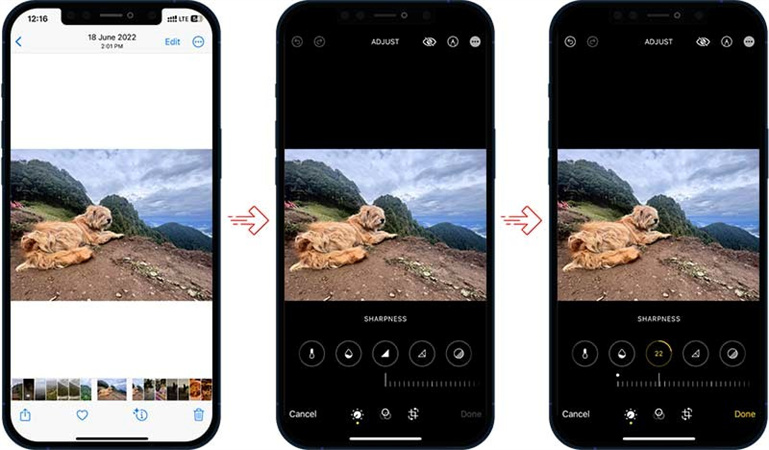
يمكن أن يساعدك تطبيق الصور الذي يأتي افتراضيًا على هاتفك الآيفون. إليك كيفية استخدام هذه الأداة لإزالة الضبابية من الصورة:
- ابحث عن الصورة الغير واضحة التي ترغب في تحريرها وافتح تطبيق الصور على جهازك.
- للتحرير، انقر على زر "تحرير" في الزاوية العلوية اليمنى للشاشة.
- لتغيير درجة الوضوح، انتقل إلى القائمة "ضبط" ثم اختر "الوضوح." قم بضبط مستوى الوضوح حتى تتناسب الصورة مع احتياجاتك.
- انظر إلى التغيير الكبير بين الإصدارين السابقين واللاحقين عن طريق مقارنة الصورتين، ثم اعرض صورتك المعدلة للعالم.
الجزء 4: توصية بتطبيق: كيفية توضيح الصورة على الآيفون
على الرغم من أن تطبيق الصور هو بالتأكيد أداة قوية لتحسين الصور، قد تبحث عن ميزات وإمكانيات أكثر تقدمًا. هنا يأتي تطبيق HitPaw FotorPea إلى العبور. إليك ما تحتاج إلى معرفته:
يقدم تطبيق HitPaw FotorPea مجموعة واسعة من الميزات، بما في ذلك توضيح متقدم، وتقليل الضوضاء، وتصحيح الألوان، وغير ذلك. إنه مثل وجود محرر صور احترافي مباشرة في متناول يديك.
الميزات:- ستجد أن تطبيق HitPaw FotorPea مزود بميزة معالجة مجمعة، مما يجعله مريحًا بشكل استثنائي عندما تكون لديك مجموعة من الصور التي تحتاج إلى تحسين. إنه موفر حقيقي للوقت في تلك اللحظات عندما تعمل مع مجموعة من الصور التي يمكن تحسينها.
- ميزة رائعة أخرى تقدمها تطبيق HitPaw FotorPea هي القدرة على معاينة ومقارنة الصورة المحسنة مع الأصلية قبل اتخاذ قرار بالحفظ. هذا يمنحك الفرصة لرؤية التغييرات والتأكد من رضاك على النتائج قبل إتمام أي شيء.
- ما يميز تطبيق HitPaw FotorPea هو تنوعه. يمكنك استخدامه عبر الإنترنت أو دون اتصال، مما يمنحك حرية تحديد كيفية الوصول إلى واستخدام وظائف التطبيق. سواء كنت تفضل تجربة متصلة أم استقلالية الاستخدام دون اتصال، فإن HitPaw يغطي احتياجاتك.
- مع متابعة أحدث التقنيات الذكية، يتلقى تطبيق HitPaw FotorPea تحديثات متكررة لدمج أحدث التطورات. هذا التفاني يضمن لك دائمًا الوصول إلى أحدث وأفضل الأساليب لتحسين صورك.
متطلبات النظام: للاستفادة من فوائد هذا التطبيق، ستحتاج إلى هاتف آيفون يعمل بنظام iOS 12.0 أو الإصدارات الأحدث. التطبيق متاح أيضًا لمستخدمي أندرويد على متجر Google Play.
واجهة التطبيق البديهية تضمن أن يمكنك التنقل بسهولة والاستفادة القصوى من ميزاته القوية، حتى إذا كنت لست محترفًا في مجال التصوير.
لمزيد من المعلومات وللحصول على هذا التطبيق الرائع، قم بزيارة مركز تطبيقات HitPaw. يمكنك تنزيله من متجر Google Play (لأجهزة الأندرويد) أو من متجر Apple (للآيفون).
بفهمك لسبب ضبابية الصور والأدوات لتوضيحها، يمكنك إنقاذ ذكرياتك الثمينة ومشاركتها بوضوح وجاذبية. سواء اخترت استخدام تطبيق الصور المدمج أو استكشفت إمكانيات تطبيق HitPaw FotorPea المتقدمة، فإن القدرة على تحسين صورك بيدك.
الجزء 5: كيفية توضيح الصورة بالذكاء الاصطناعي للكمبيوتر
إذا كنت تبحث عن حلاً لتوضيح الصور للكمبيوتر الخاص بك، فلا تبحث أبعد من تطبيق HitPaw FotorPea. هذا البرنامج الرائع ليس مجرد توصية؛ بل هو الخيار الأفضل لتحسين الصور. باستخدام خوارزميات الذكاء الاصطناعي المتطورة، يمكن لتطبيق HitPaw FotorPea تحسين جودة صورك بسهولة. دعونا نتعمق في الأسباب التي تجعل تطبيق HitPaw FotorPea يبرز كأداة تحسين الصور باستخدام الذكاء الاصطناعي:
لماذا اختيار تطبيق HitPaw FotorPea؟1. موديلات ذكاء اصطناعي متعددة
يفتخر تطبيق HitPaw FotorPea بمجموعة متنوعة من موديلات الذكاء الاصطناعي مصممة لتلبية احتياجات تحسين الصور الخاصة بك. سواء كنت ترغب في تقليل الضبابية، أو تحسين الألوان، أو إزالة الضوضاء، فإن HitPaw يحتوي على موديل ذكاء اصطناعي متخصص لذلك.
2. زيادة دقة الصور إلى دقة 4Kاستمتع بسحر تحويل الصور العادية إلى أعمال فنية عالية الدقة رائعة. يمكن لتطبيق HitPaw FotorPea زيادة دقة صورك إلى 4K، مما يتيح لك رؤية كل تفاصيل الصورة بوضوح فائق.
3. تكنولوجيا ذكاء اصطناعي ناضجةوراء أداء HitPaw الاستثنائي تكنولوجيا ذكاء اصطناعي ناضجة. قضت سنوات من البحث والتطوير على تحسين الخوارزميات التي تشغل هذا البرنامج، مما يضمن النتائج المتسقة والمثيرة.
4. واجهة بسيطة ونظيفةلا أحد يرغب في التعامل مع برمجيات معقدة. تم تصميم تطبيق HitPaw FotorPea بمراعاة سهولة الاستخدام. تجعل واجهته البديهية والنظيفة عملية تحسين الصور أمرًا سهلاً، حتى بالنسبة لأولئك الذين لديهم خبرة تقنية محدودة.
كيفية استخدام تطبيق HitPaw FotorPeaاستخدام تطبيق HitPaw FotorPea عملية بسيطة، وإليك الخطوات المحددة لبدء الاستخدام:
الخطوة 1. ت نزيل وتثبيت: قم بزيارة موقع تطبيق HitPaw FotorPea لتنزيل وتثبيت البرنامج للكمبيوتر. قم بتشغيل تطبيق HitPaw FotorPea بعد الانتهاء من التثبيت.
الخطوة 2. استيراد صورتك: انقر على زر "اختيار الملفات" لاستيراد الصورة التي ترغب في توضيحها.

الخطوة 3. اختيار نموذج الذكاء الاصطناعي: اختر النموذج الذكاء الاصطناعي الذي يناسب احتياجات تحسينك بشكل أفضل. يمكنك اختيار من بين مجموعة من الخيارات مثل "إزالة الضبابية" أو "تحسين الألوان" أو "تقليل الضوضاء".

الخطوة 4. توضيح صورتك: انقر على زر "بدء المعالجة" للسماح للذكاء الاصطناعي بالعمل بسحره. سيقوم البرنامج بمعالجة صورتك وتحسينها وفقًا للنموذج الذي اخترته.

الخطوة 5. حفظ صورتك المحسنة: بمجرد الانتهاء من عملية التحسين، يمكنك معاينة الصورة المحسنة. إذا كنت راضيًا عن النتيجة، قم بحفظها للكمبيوتر الخاص بك.

الختام
في الختام، تطبيق HitPaw FotorPea هو الحلا المثالي لتوضيح الصور للكمبيوتر الخاص بك. بفضل خوارزمياته الذكية القوية، وواجهته السهلة الاستخدام، ومجموعة متنوعة من النماذج المتخصصة، يعتبر أداة نهائية لتحسين صورك. قل وداعًا للصور الغير واضحة ومرحبًا بالذكريات الواضحة والزاهية.
لا تفوت الفرصة لرفع مستوى تصويرك. جرب تطبيق HitPaw FotorPea اليوم واشهد قوة التحسين باستخدام الذكاء الاصطناعي. قم بزيارة موقع تطبيق HitPaw FotorPea لمعرفة المزيد واتخاذ الخطوة الأولى نحو تحسين صورك. صورك تستحق أن تتألق، وHitPaw يمكن أن يحقق ذلك.











 HitPaw VikPea
HitPaw VikPea HitPaw Univd
HitPaw Univd 
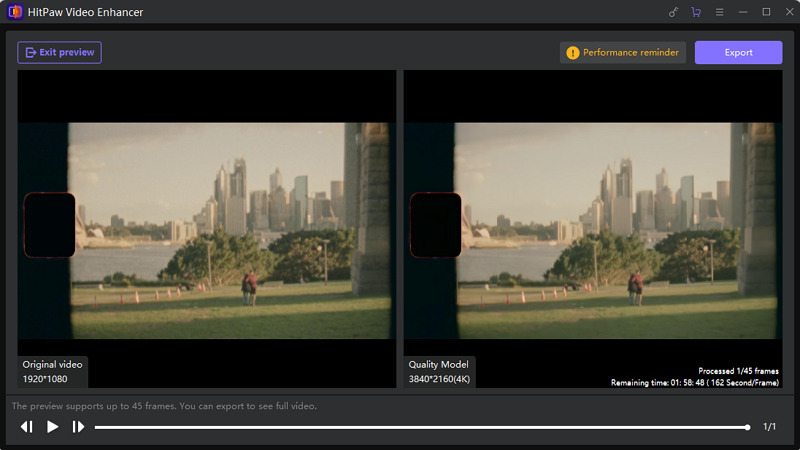

شارك هذه المقالة:
حدد تقييم المنتج:
محمد أمين
محرر HitPaw
أعمل بالقطعة منذ أكثر من خمس سنوات. دائمًا ما يثير إعجابي عندما أجد أشياء جديدة وأحدث المعارف. أعتقد أن الحياة لا حدود لها لكني لا أعرف حدودًا.
عرض كل المقالاتاترك تعليقا
إنشاء التعليقات الخاص بك لمقالات HitPaw